키즈 홈 기능은 어떻게 사용하나요?
- 날짜 2022-04-01
- 조회수 14,815
삼성 키즈는 아이들에게 안전한 환경에서 재미있는 콘텐츠를 제공하는 서비스입니다. 삼성 키즈로 아이에게 안전한 디지털 놀이터를 만들어주세요.
귀여운 캐릭터 친구들과 함께 아이의 생각은 말랑말랑해지고, 창의력은 쑥쑥 커집니다. 삼성 키즈는 아이가 미술, 음악, 그리고 코딩 개념까지 자연스럽게 흥미를 붙이도록 도와줘요.
• 지원 제품 및 사양
- 삼성 스마트폰 및 태블릿 (타사 단말은 지원 불가)
- 소프트웨어 : Android P (9.0) OS 이상
- 해상도 : HD (1280x720) 이상
최초 설정 및 사용방법 안내
- 1. 스마트폰 상단 바를 아래로 드래그하여 빠른 설정창을 엽니다.
- 2. 빠른 설정창(Quick panel)로 이동 후 [+]를 터치합니다.
- 3. [Kids] 버튼을 길게 누른 후 이동하여 추가한 다음 [Kids] 버튼을 누릅니다.
- 4. 삼성 키즈 첫 화면 하단의 [다음] 버튼을 터치하세요. (앱스 화면에 삼성 키즈 앱 아이콘 추가를 원하실 경우 하단 체크 박스 동의를 해주세요.)
- 5. 삼성 키즈에 접속하려면 PIN번호를 설정해주세요. (잠금 설정이 되어 있으면 PIN번호를 별도 설정하지 않아도 됩니다.)
- 6. 삼성 키즈 메인의 ‘더보기’ 버튼을 눌러 아이보호를 선택하세요. 아이의 놀이 시간을 제한하고, 접속할 수 있는 앱, 연락처와 콘텐츠를 지정할 수 있습니다.

① 상단 바를 아래로 내린 후
빠른 설정 창으로 이동
![빠른 설정창(Quick panel)로 이동 후 [+]를 터치합니다.](https://api.samsungsvc.co.kr/hpFaqContentFile/thumbnail/202204/21/544c3897-64bd-4a39-b656-5242408f1d7c.jpg)
② 빠른 설정 창에서 + 터치
![[Kids] 버튼을 길게 누른 후 이동하여 추가한 다음 [Kids] 버튼을 누릅니다.](https://api.samsungsvc.co.kr/hpFaqContentFile/thumbnail/202204/21/29bb5002-a1d5-40f5-893e-7b2de2bf5b6a.jpg)
③ Kids 버튼을 길게 누른 후 아래로 추가
후 Kids 실행
![삼성 키즈 첫 화면 하단의 [다음] 버튼을 터치하세요](https://api.samsungsvc.co.kr/hpFaqContentFile/thumbnail/202204/21/162a273b-f457-4547-b206-b766845af297.jpg)
④ 삼성 키즈 초기 화면에서 다음
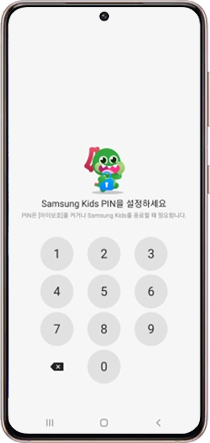
⑤ PIN 번호 설정

⑥ 우측 상단 더보기 > 아이보호 선택
주요 특장점의 개요
키즈 홈을 설정하고 보면 주된 특장점들이 눈에 들어옵니다.
- 내 전화: 자녀들은 보모들이 허용한 사전 정의 목록에 따라 연락처 호출이 가능합니다.
- 내 카메라: 키즈 카메라는 사진촬영과 스티커 기능도 포함됩니다.
- 내 갤러리: 키즈 홈에서 생성되거나 부모가 허용한 사진 또는 그림 용도입니다.
- 내 브라우저: 부모가 허용한 특정 웹사이트 내에서 안전하게 검색할 수 있도록 합니다.
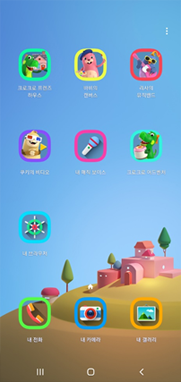
- 그런 다음, 자녀들은 색칠하기, 스티커 메이커, 음성변조 소프트웨어, 게임 및 비디오를 비롯한 다양한 창의적 콘텐츠 중에서 고를 수 있습니다. 창의적이고 논리적인 사고활동을 촉진하는 코딩 게임까지도 구비되어 있습니다.
부모의 통제
설정사항의 접근, 자녀의 프로파일 생성, 일일 놀이시간 설정, 그리고 사용시간과 활동의 확인이 가능한 기능이 되겠습니다.
주요 특장점들은 다음과 같습니다.
- 일일 놀이시간 설정: 주중과 주말의 매일매일 놀이시간을 설정합니다.
- 일일 사용시간: 각 프로파일에 맞추어 요일과 일자별 하루 사용시간을 표시합니다.
- 활동: 어떤 앱들이 사용되었는지 예시합니다.
- 허용 콘텐츠: 부모가 허용한 콘텐츠 일체를 표시합니다.
- Galaxy 키즈 스토어: 자신의 PIN으로 아이보호 화면에 들어간 다음에만 접근이 가능합니다.
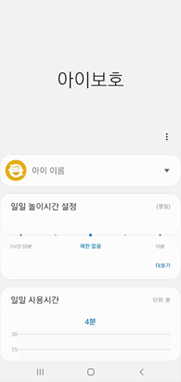
1. “키즈 홈”을 엽니다.
2. 홈 화면에서 설정 아이콘을 태핑합니다.
3. “아이보호”를 선택합니다.
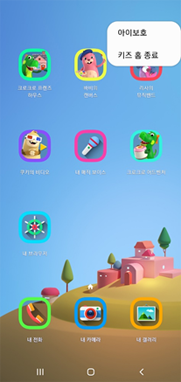
4. 본인의 PIN을 입력합니다.
주의사항: 최대 6명까지 자녀의 프로파일 생성이 가능합니다.
PIN 없이 키즈 홈 종료
본인의 PIN을 잊어 키즈 홈을 종료할 수 없을 경우, 아래의 단계들을 따라 앱을 재설정해야 합니다.
- 1. “전원 차단” 옵션이 나타날 때까지 폰 측면의 전원 버튼을 길게 누릅니다.
- 2. “안전 모드” 옵션이 나타날 때가지 화면상의 전원 차단 아이콘을 길게 터치합니다.
- 3. 태핑하여 “안전 모드”을 입력합니다.
- 4. 폰이 재부팅을 마친 후에는 “설정”으로 갑니다.
- 5. “키즈 홈”을 검색한 다음, 검색 결과로부터 키즈 홈 앱을 선택합니다.
- 6. “설치 해제”를 태핑한 다음, “확인”을 태핑하여 확인합니다.
- 7. 전원 버튼을 다시 누른 다음, “재시작”을 태핑하여 폰을 재시작하고 안전 모드를 나갑니다.
- 8. 내 폰은 더 이상 키즈 홈 모드에 있지 않습니다.
주의사항: 이 처리과정으로 인해 정보, 프로파일 및 설정사항 일체가 삭제될 것입니다. 이제 앱의 재설치와 설정이 다시 필요합니다.